Segmenttien leikkaus Google Analyticsissa on tärkeä työkalu tietojesi syvälliseen analysointiin. Sen avulla voit verrata eri käyttäjäryhmiä ja ymmärtää, miten ne vuorovaikuttavat keskenään. Tässä oppaassa opit, kuinka voit hyödyntää segmenttien leikkausta tehokkaasti saadaksesi arvokasta tietoa käyttäjätiedoistasi.
Tärkeimmät oivallukset
- Segmenttien leikkaus mahdollistaa jopa kolmen segmentin vertailun.
- Oikeiden segmenttien valitseminen on olennaista, jotta analyysit ovat merkityksellisiä.
- Google Analytics tarjoaa erilaisia malleja demografisten tietojen keräämiseen.
- Leikkausten analysointi auttaa sinua luomaan kohdeyleisöjä markkinointikampanjoita varten.
Askel-askeleelta-ohjeet
Askel 1: Pääsy segmenttien leikkausten käyttöön
Aloittaaksesi segmenttien leikkausten analysoinnin, sinun on avattava Google Analytics ja valittava "Tutki" -välilehti. Siirry sitten segmenttien leikkausosioon, jossa voit valita analyysiisi tarvittavat segmentit.
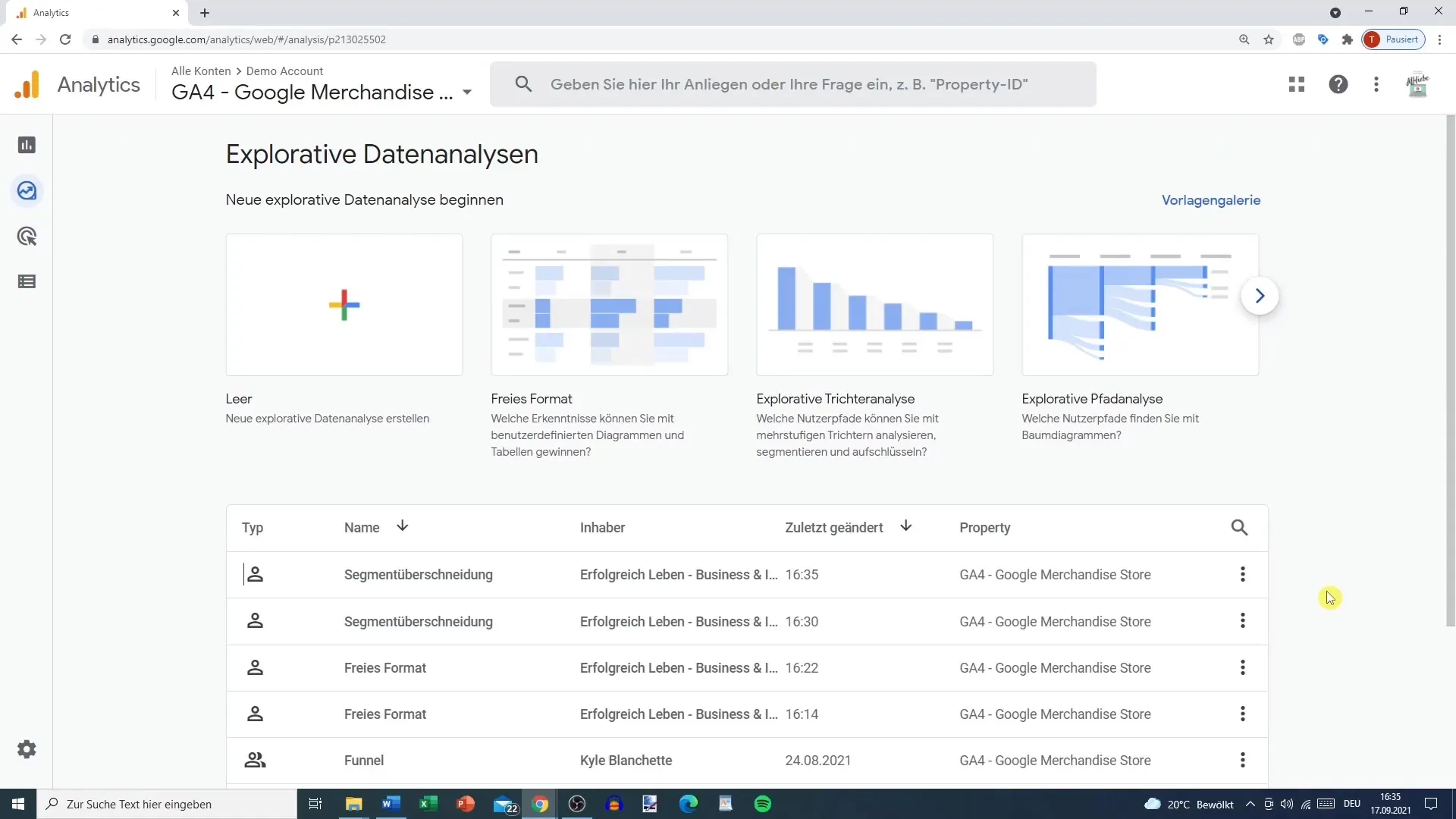
Askel 2: Segmenttien valitseminen
Segmenttien leikkausosiossa voit valita jopa kolme segmenttiä, jotka näytetään yläosassa kuplina. Esimerkiksi nykyisessä esimerkissäsi aktiiviset segmentit ovat "Mobiilista tapahtuva käyttö" ja "Tableteista tapahtuva käyttö". On tärkeää valita segmentit, jotka ovat merkityksellisiä analyysillesi.
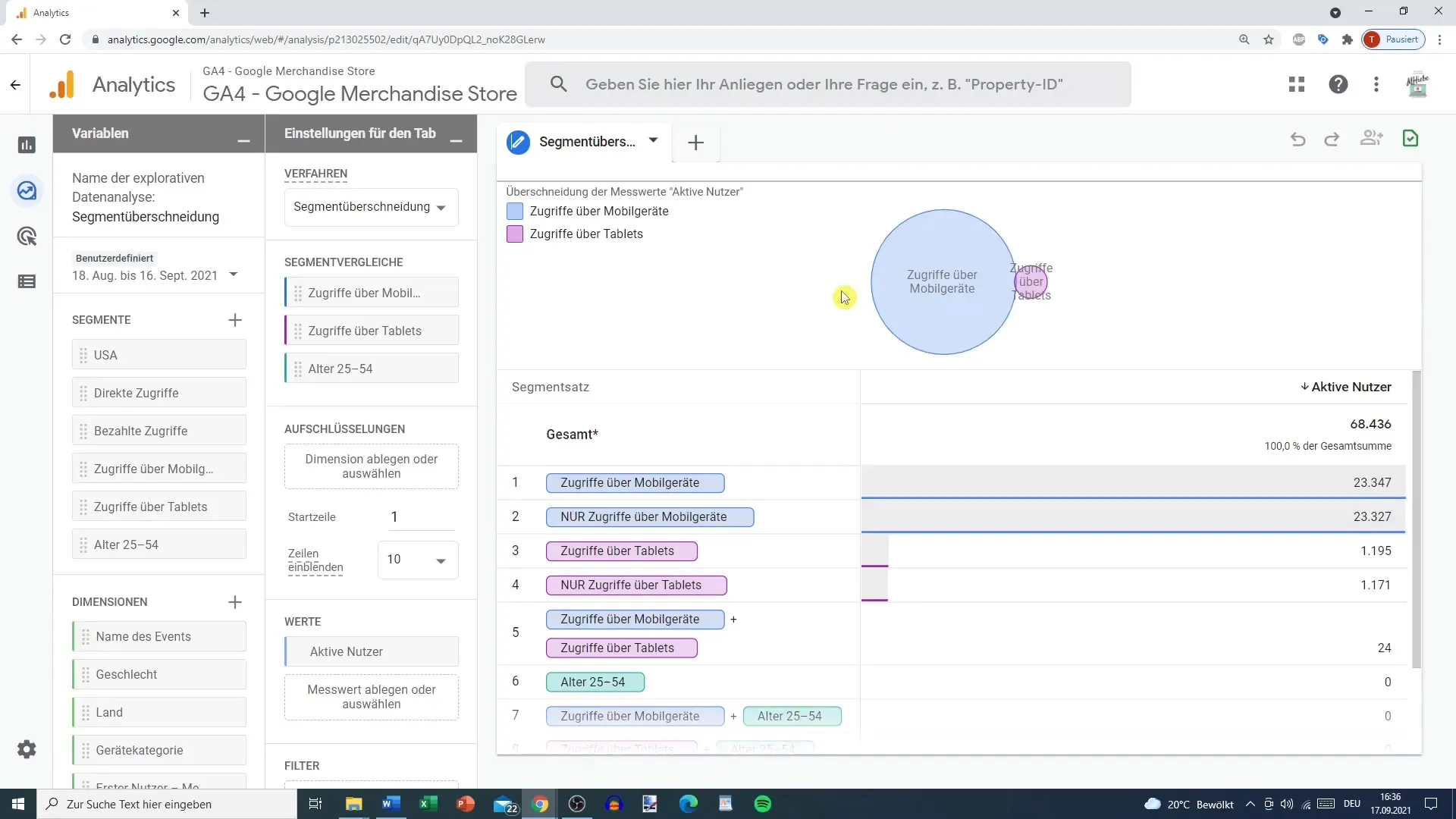
Askel 3: Segmenttien mukauttaminen
Mikäli huomaat, ettei tietyt muuttujat, kuten ikä tai sukupuoli, ole mukana, voit yksinkertaisesti poistaa ne. Näin voit keskittyä niihin segmentteihin, joita todella haluat seurata. Voit sitten lisätä toisen segmentin laajentaaksesi analyysiäsi.
Askel 4: Mittareiden määrittäminen
Määritä nyt, mikä mittari haluat näkyviin. Voit esimerkiksi valita aktiiviset käyttäjät tai uudet käyttäjät. Käytä plus-painiketta lisätäksesi muita mittareita. Tämä tarjoaa yksityiskohtaisemman analyysin käyttäjätoiminnasta valituissa segmenteissä.
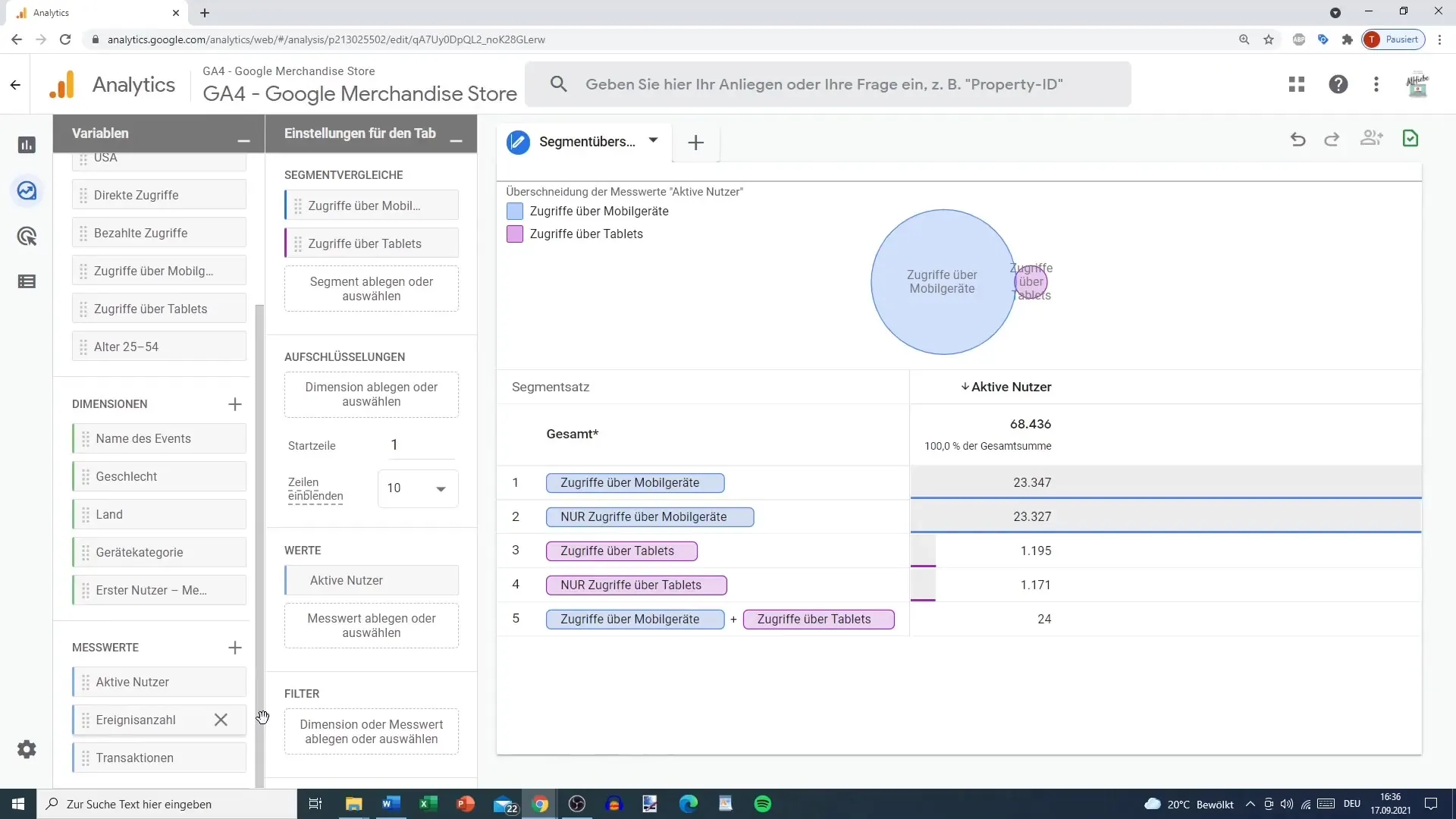
Askel 5: Leikkausten analysointi
Kun olet määrittänyt segmenttisi, näet käyttäjien leikkauspisteet. Voit nyt selvittää, kuinka moni käyttäjä kuuluu samanaikaisesti useaan segmenttiin. Esimerkiksi voit analysoida, kuinka monta suoraa käyntiä tapahtuu mobiililaitteista.
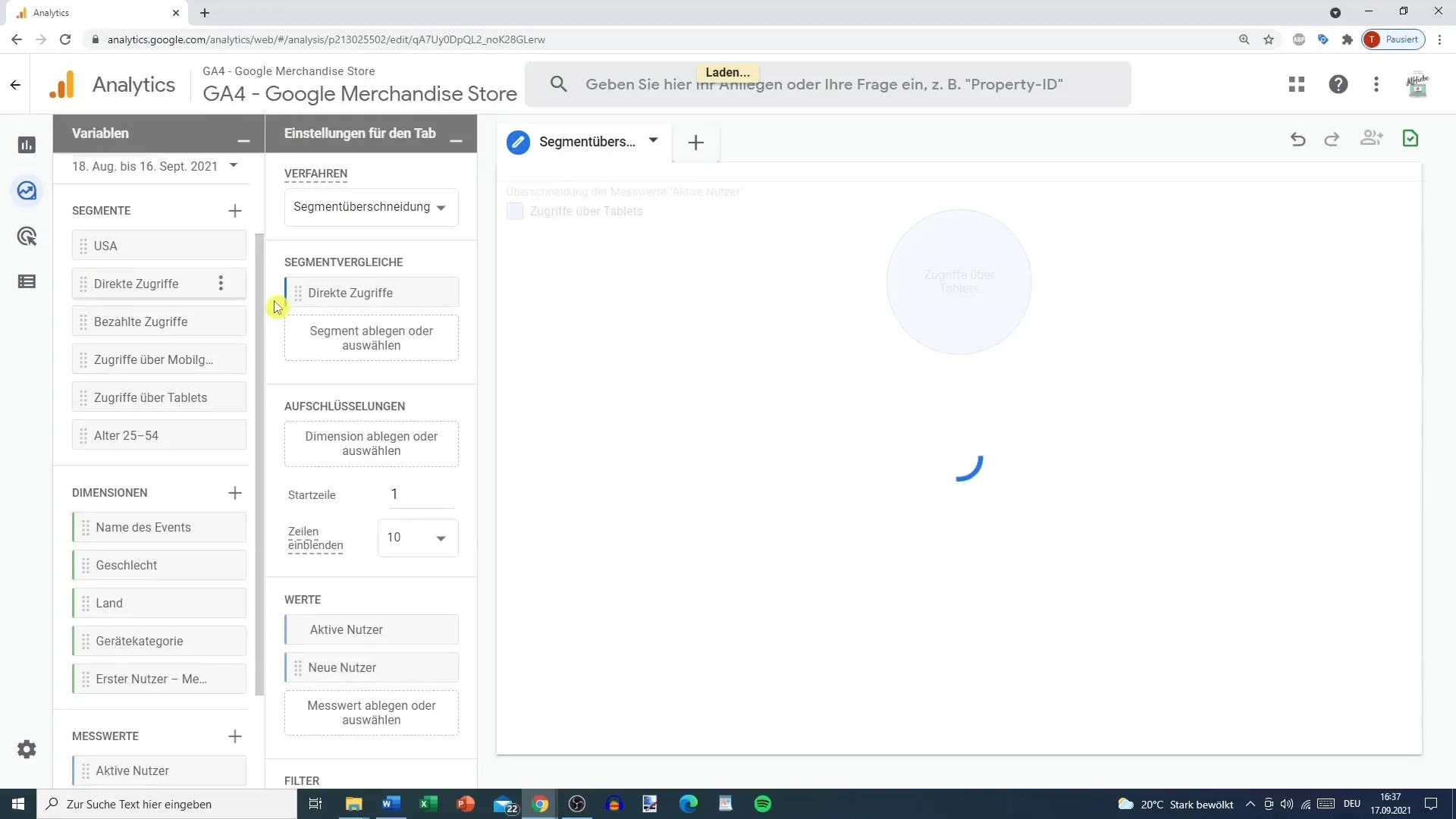
Askel 6: Oman segmentin luominen
Kun saat mielenkiintoisia havaintoja leikkauspisteistä, voit luoda oman segmentin. Siirry segmenttien lisäämiseen ja lisää niihin analysoitavat käyttäjät. Näin segmenttisi muokkautuu ja tarjoaa syvällisempää tietoa kävijöiden liikenteestä.
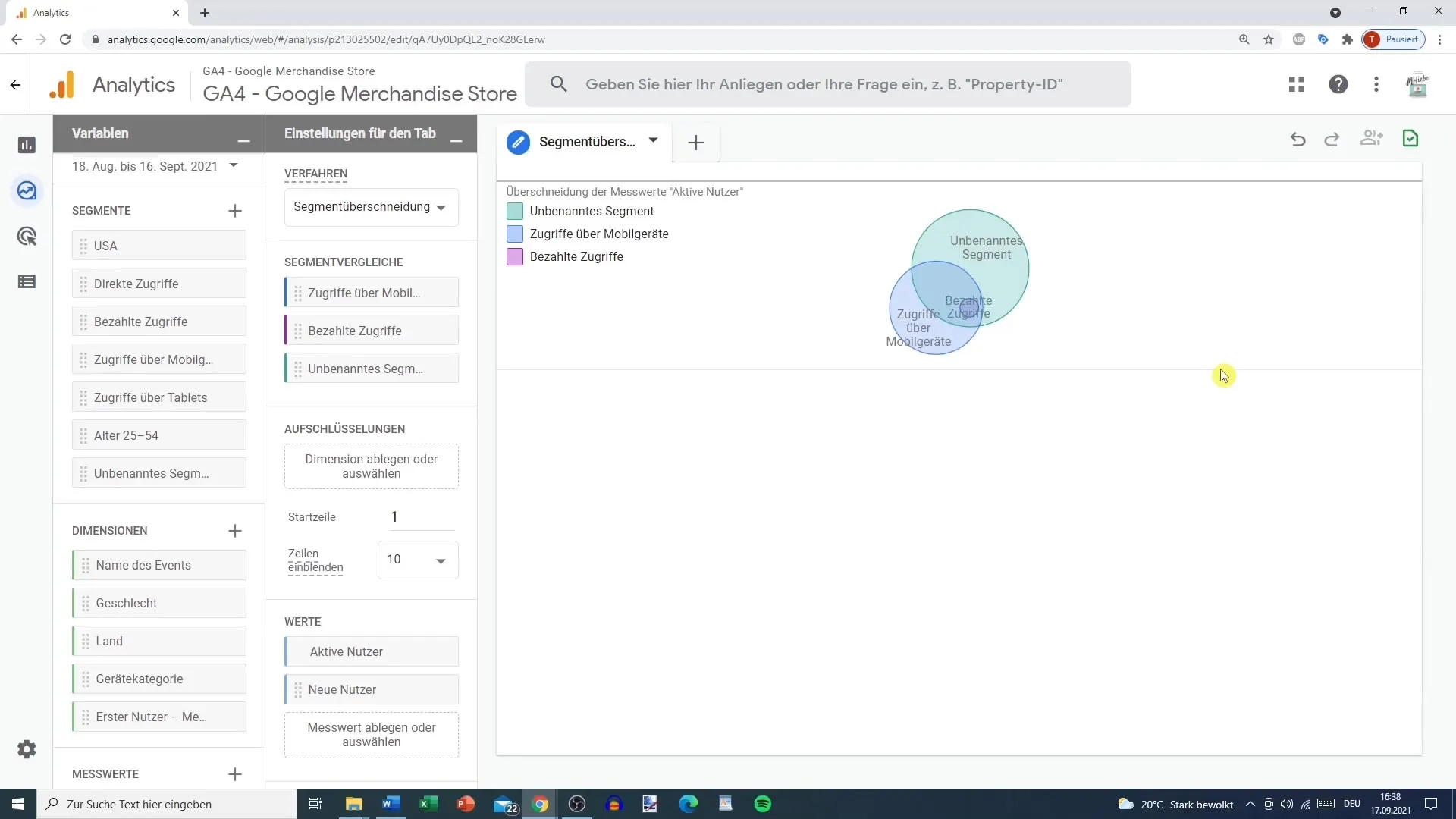
Askel 7: Vertailu demografisten tietojen perusteella
Lisätäksesi tarkkoja demografisia tietoja analyysiisi voit lisätä lisäsuodattimia, kuten jakaa maan tai muita ominaisuuksia. Tämä tekee tietojesi validoimisesta vieläkin merkityksellisempää.
Askel 8: Segmenttien merkityksen tarkistaminen
Lisää uudet segmentit ja tarkista valintasi merkitys. Saatat havaita, että jotkin leikkauspisteet ovat liian pieniä käytettäväksi analyysissäsi. Tässä tapauksessa voit muokata tai laajentaa segmenttejä.
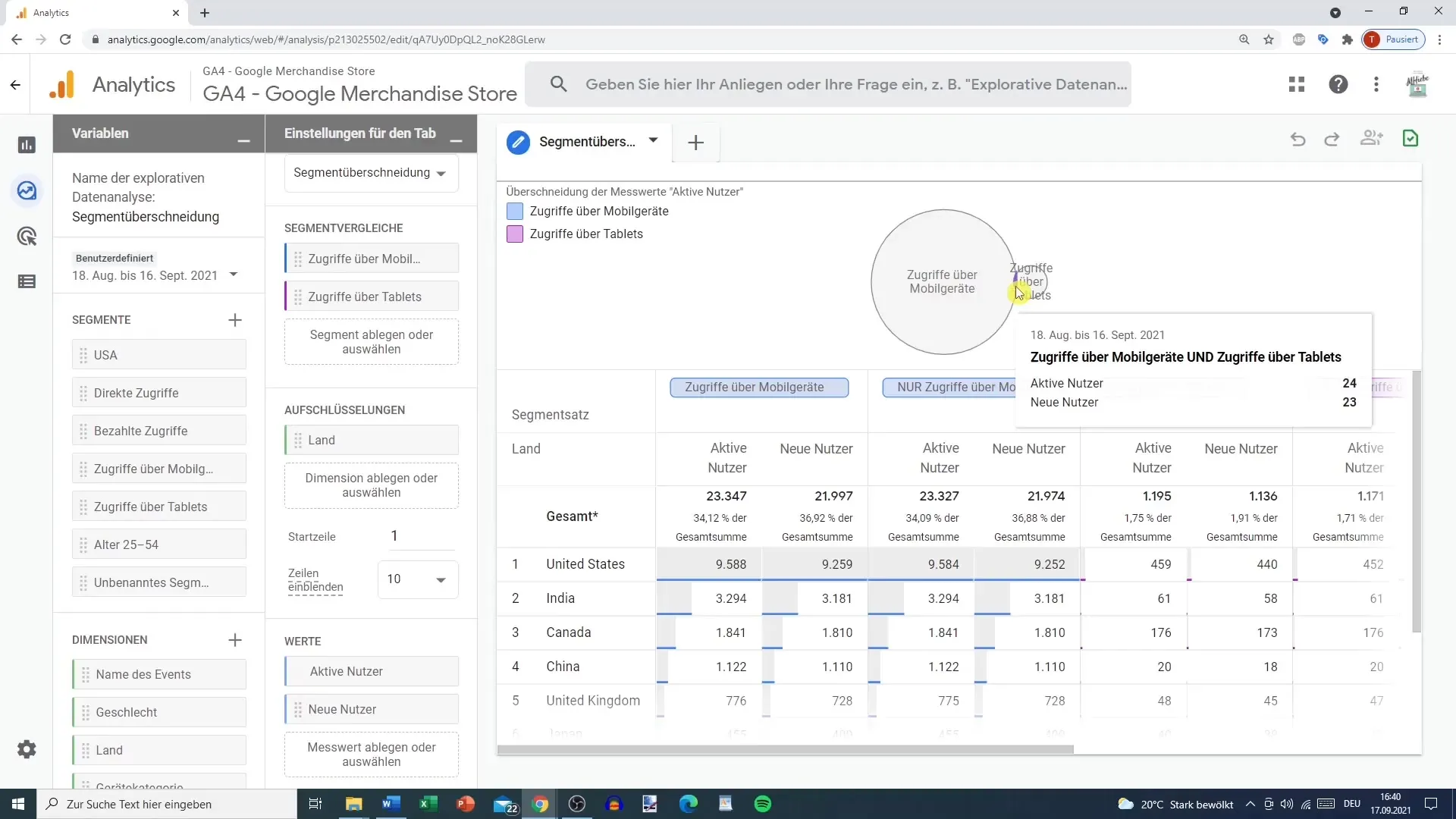
Askel 9: Analysointimahdollisuuksien hyödyntäminen
Segmenttien leikkaus on hyödyllinen menetelmä arvokkaiden oivallusten saamiseksi markkinointistrategiaasi. Olipa kyse Google Adsista, Facebook Adsista tai jopa muista analyyseistä, nämä tiedot voivat auttaa sinua määrittämään tarkat kohdeyleisöt ja optimoimaan mainosstrategiaasi.
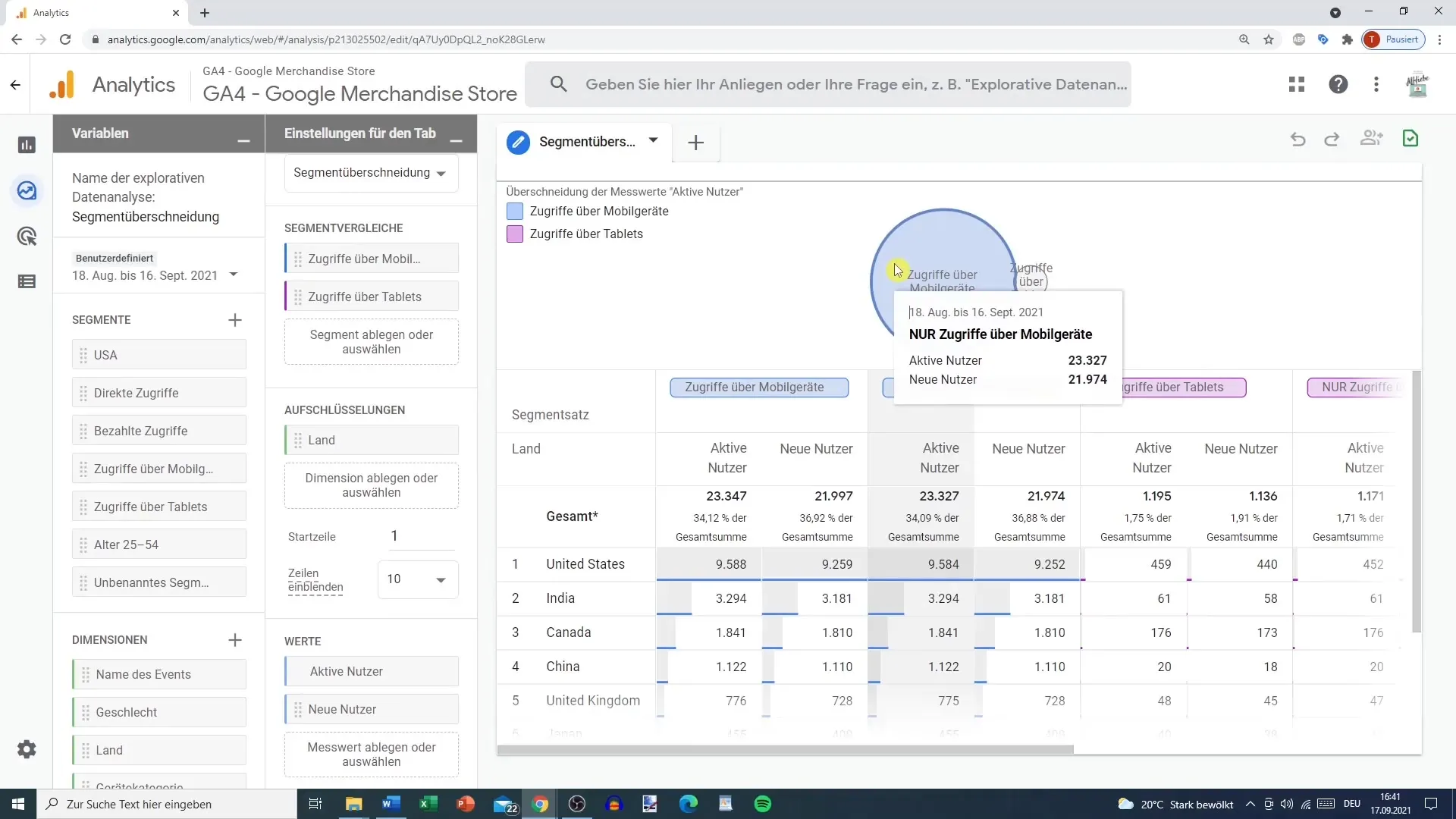
Tiivistelmä
Ymmärtämällä ja soveltamalla Segmenttien päällekkäisyyksiä Google Analyticsissa voit analysoida tietojasi paremmin ja tehdä perusteltuja päätöksiä markkinointisi suhteen. Olet oppinut valitsemaan, analysoimaan ja luomaan uusia segmenttejä tehokkuuden lisäämiseksi markkinointistrategioissasi.
Usein kysytyt kysymykset
Mitä segmenttejä voin valita Segmenttien päällekkäisyydessä?Voit valita enintään kolme segmenttiä samanaikaisesti.
Mitä teen, jos ikää ja sukupuolta ei seurata?Jos nämä tiedot eivät ole saatavilla, voit poistaa nämä suodattimet ja keskittyä muihin relevantteihin segmentteihin.
Kuinka tallennan omat mukautetut segmenttini?Kun olet muokannut segmenttejäsi, siirry Tallennus-kohtaan tallentaaksesi mukautetun segmenttisi.
Mitä teen, jos tiedot eivät näy?Tällaisissa tapauksissa voi olla hyödyllistä päivittää sivu tai yrittää myöhemmin uudelleen, koska virheitä Google Analyticsissa voi esiintyä.
Voinko tarkastella segmenttejä myös maiden tai muiden ominaisuuksien perusteella?Kyllä, voit lisätä lisää demografisia ominaisuuksia parantaaksesi analyysiäsi.


